怎么关闭w10自带的杀毒软件 win10电脑如何关掉杀毒软件
更新时间:2021-07-20 11:35:57作者:xinxin
由于win10系统中自带有杀毒软件,虽然能够最大程度的保护用户系统运行的安全,不过由于系统中的某些程序容易与杀毒软件产生冲突的情况,有的用户就会选择将win10系统杀毒软件进行关闭,那么怎么关闭w10自带的杀毒软件呢?今天小编就来给大家介绍win10电脑关掉杀毒软件设置方法。
推荐下载:win10精简版镜像
具体方法:
1、打开运行,快捷键【win+R】,输入【gpedit.msc】,点击确定
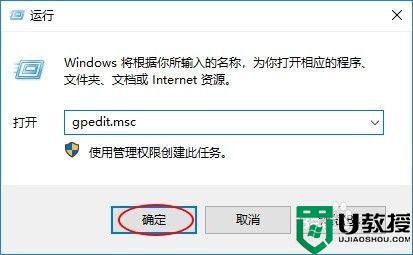
2、在打开的组策略窗口中,依次展开计算机配置>管理模板>Windows组件,选择【windows组件】中的windows Defender 防病毒程序
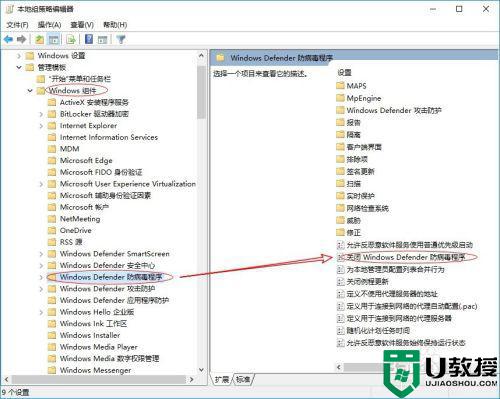
3、在windows Defender设置里面双击打开【关闭windows Defender 防病毒程序】,选择【已启用】,然后单击应用
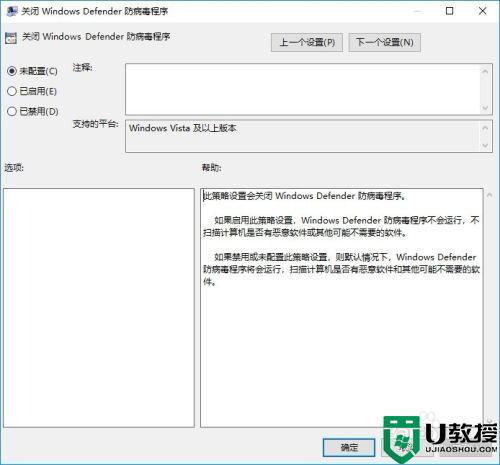
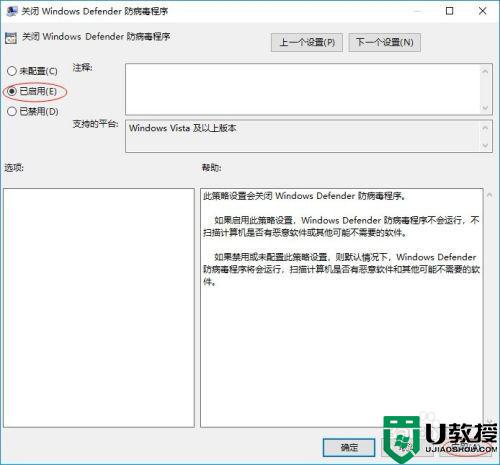
4、接着重启电脑生效,这样就关闭了win10自带的windows Defender程序了
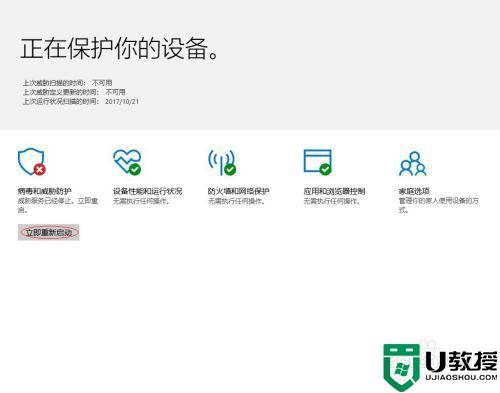
以上就是关于win10电脑关掉杀毒软件设置方法了,有需要的用户就可以根据小编的步骤进行操作了,希望能够对大家有所帮助。
怎么关闭w10自带的杀毒软件 win10电脑如何关掉杀毒软件相关教程
- 如何关闭win10自带杀毒软件 w10杀毒软件怎么关闭
- win10自带杀毒永久关闭步骤 win10自带的杀毒软件怎么关
- w10怎么关掉自带杀毒软件 w10系统自带杀毒软件怎么关闭
- win10杀毒软件怎么关闭 win10自带杀毒如何关闭
- w10怎么卸载掉自带杀毒软件 win10自带杀毒软件怎么卸载
- w10彻底关闭杀毒软件怎么设置 w10如何关闭自带杀毒软件
- 怎么关掉win10自带的杀毒软件 详细教你把win10自带杀毒软件关闭
- 完全关闭w10杀毒功能设置方法 如何关闭w10的杀毒软件
- 怎么彻底关闭win10自带杀毒软件 win10自带的杀毒软件怎么关闭
- 怎么把w10系统杀毒软件关闭 w10系统杀毒怎么关闭
- Win11如何替换dll文件 Win11替换dll文件的方法 系统之家
- Win10系统播放器无法正常运行怎么办 系统之家
- 李斌 蔚来手机进展顺利 一年内要换手机的用户可以等等 系统之家
- 数据显示特斯拉Cybertruck电动皮卡已预订超过160万辆 系统之家
- 小米智能生态新品预热 包括小米首款高性能桌面生产力产品 系统之家
- 微软建议索尼让第一方游戏首发加入 PS Plus 订阅库 从而与 XGP 竞争 系统之家
热门推荐
win10系统教程推荐
- 1 window10投屏步骤 windows10电脑如何投屏
- 2 Win10声音调节不了为什么 Win10无法调节声音的解决方案
- 3 怎样取消win10电脑开机密码 win10取消开机密码的方法步骤
- 4 win10关闭通知弹窗设置方法 win10怎么关闭弹窗通知
- 5 重装win10系统usb失灵怎么办 win10系统重装后usb失灵修复方法
- 6 win10免驱无线网卡无法识别怎么办 win10无法识别无线网卡免驱版处理方法
- 7 修复win10系统蓝屏提示system service exception错误方法
- 8 win10未分配磁盘合并设置方法 win10怎么把两个未分配磁盘合并
- 9 如何提高cf的fps值win10 win10 cf的fps低怎么办
- 10 win10锁屏不显示时间怎么办 win10锁屏没有显示时间处理方法

